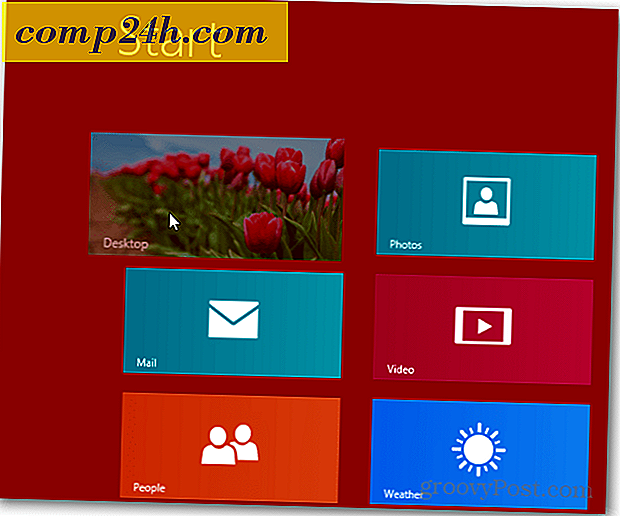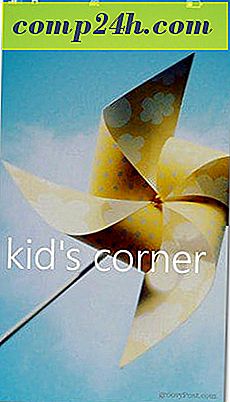Apple iOS 5: Windows'da iPhone, iPad veya iPod Touch'ınızı Yükseltme
Bugün Apple, iOS 5'i piyasaya sürdü - iPhone (3GS, 4 ve 4S), iPad ve iPod touch için uzun zamandır beklenen yeni mobil işletim sistemi (3. GEN ve 4. GEN). Yükseltmenin sorunsuz bir şekilde gerçekleştiğinden emin olmak için mükemmel yükseltme kılavuzumuzu takip edin.
Editör Güncellemesi - Birçok kullanıcı iOS 5 güncellemesinden sonra önemli batarya sorunlarından şikayet ediyor. İOS 5'e yükselttikten sonra iOS nihai pil tasarrufu kılavuzumuza göz atın.
Başlamak için, önce sisteminizi iTunes 10.5'e yükselttiğinizden emin olun.
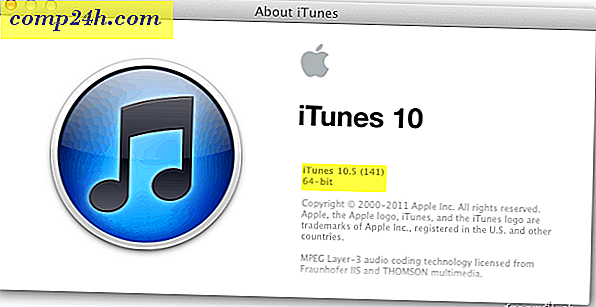
Sürecin en önemli adımı, cihazınızdaki verileri yedeklemek. Bu örnekte bir Windows 7 PC'ye bağlı bir iPod touch (4üncü gen) kullanıyorum. Ancak yedekleme işlemi tüm iOS cihazları için aynıdır.
İTunes'u açın ve cihazınızı bilgisayara takın. Cihazlar altındaki sol panelde görünecektir. Sağ tıklayıp Yedekle'yi seçin.

İTunes'un en üstünde, cihazınızı yedeklediğini göreceksiniz. Cihazınıza bakarsanız, Senkronizasyon devam ediyor mesajını görürsünüz.

Yedeklemenin başarılı olduğundan emin olmak için Yedekleme Geçmişini görüntüleyebilirsiniz. Düzenle >> Tercihler'e gidin .

Şimdi Cihaz Tercihleri penceresinde, Cihazlar'a tıklayın. Mevcut yedeklemenizin listelendiğini göreceksiniz. Pencereyi kapatmak için İptal'i tıklayın.

Yedekleme tamamlandıktan ve doğrulandıktan sonra cihazınızı vurgulayın. Ardından sağdaki Sürüm bölümünde Güncelleme için Kontrol Et'i tıklayın.

İOS'un yeni bir sürümünün mevcut olduğunu belirten bir mesaj görürsünüz. İndir ve Güncelle'yi tıklayın.

Ardından, verilerinizi yedeklemenizi ve geri yüklemenizi bildiren bir mesaj yer alacaktır. Güncelle'yi tıklayın.

Yazılım lisans sözleşmesini kabul edin.

Şimdi güncelleme tamamlandığında bekleyin. İşte piyasaya sürüldükten hemen sonra yükseltmeye başladım, bu yüzden uzun bir zaman alıyor.

Güncelleme gerçekleşirken iTunes'da bir dizi mesaj göreceksiniz.


Ardından cihazınızın fabrika ayarlarına sıfırlandığını göreceksiniz. Tamam'a tıklayın.

Cihazınız yedeklemeden geri yüklenecektir.

Ardından, cihazınızın başarıyla geri yüklendiğini göreceksiniz. Tamam'a tıklayın.

Yükseltme işlemi tamamlandığında, cihazınız tekrar iTunes'da görünecektir. Şimdi güvenle atabilirsiniz.

Başarı! Artık iOS 5'in sunduğu yeni özellikleri keşfetmeye başlayabilirsiniz.

Unutmayın, sürümün ilk birkaç günü boyunca birçok kullanıcı yeni sürüme geçirilecek. Bilinmeyen bir Hata Oluşursa (3200) - bu sizin için bir sorun değil, ancak bunaltılmış Apple sunucularının sonucudur.
Editör Güncellemesi - Birçok kullanıcı iOS 5 güncellemesinden sonra önemli batarya sorunlarından şikayet ediyor. İOS 5'e yükselttikten sonra iOS nihai pil tasarrufu kılavuzumuza göz atın.